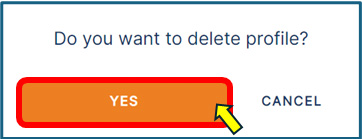Tämä ohje on tarkoitettu vain Oamkin opiskelijoille ja henkilökunnalle. Oulun yliopiston ohjeen löydät tästä.
Oamkilaisella OpenVPN Connect -asiakasohjelman käyttö etäpalveluihin edellyttää oman henkilökohtaisen OpenVPN-profiilitiedoston luomista ja tuomista tietokoneen OpenVPN-asiakasohjelmaan. Luo ensin profiilitiedosto, lataa se tietokoneelle ja lopuksi tuo tiedosto OpenVPN-asiakasohjelmaan. Vasta sen jälkeen ohjelma on käyttövalmis.
- HUOM! OpenVPN-profiilisi on voimassa 180 vuorokautta. Sen luontipäivä näkyy profiilin nimessä. Saat sähköpostiisi ilmoituksen 7 vrk ennen profiilin vanhenemisesta. Vanhentuneella profiililla ei voi avata OpenVPN-yhteyttä. Tällöin ohjelma ilmoittaa ”Authentication Failed”. Ennakoi tilanne ja luo uusi profiili mieluiten jo ennen entisen vanhenemista!
OpenVPN Connect -ohjelma on saatavilla Oamkin henkilökunnan koneille Software Centeristä. Jos omalla laitteellasi ei vielä ole OpenVPN-asiakasohjelmaa, voit asentaa sen käyttöjärjestelmäkohtaisen ohjeen mukaisesti. Katso asennusohje Windows-, Mac- tai Linux-koneelle: OpenVPN-asiakasohjelman asennusohje.
Tämän ohjeen sisältö:
- VPN-profiilitiedoston luominen
- Profiilitiedoston tuonti OpenVPN Connect -ohjelmaan Windows-laitteissa
- Profiilin poistaminen
VPN-profiilitiedoston luominen
- Mene www-selaimella palveluun https://eduvpn.oamk.fi/
- Kirjaudu VPN-palveluun Oamkin käyttäjätunnuksella (ktunnus@oamk.fi tai ktunnus@students.oamk.fi) ja salasanalla.
- Valitse VPN-palvelussa yläreunan toiminnoista Configurations. Palvelu näyttää sinulle tärkeitä tietoja:
- Valitse uuden profiilitiedoston tyyppi kohdassa Profile:
- Henkilökunta/UFO valitsee vaihtoehdon Oulu University of Applied Sciences Staff.
- Opiskelijat valitsevat vaihtoehdon University of Applied Sciences Students.
- Anna profiilillesi kuvaava vapaamuotoinen nimi kohdassa Name.
- Luo ja lataa profiilitiedosto laitteellesi painikkeella Create and Download.
- Tuo profiilitiedosto OpenVPN -sovellukseen.
- Henkilökunnalla voi olla enintään kaksi erillistä profiilia ja opiskelijalla yksi.
- Jos näet ilmoituksen, että et voi luoda enempää profiileja, siirry kohtaan Existing ja poista vanha profiilisi painikkeella Delete ennen uuden luomista.
- Profiilitiedoston nimen alkuosa on eduvpn.oamk.fi, siinä näkyy luontipäivä ja sen tiedostopääte on .ovpn.
- Yleensä koneelle lataamasi tiedostot ovat kansiossa Download ellet ole muuta tallennuspaikkaa määritellyt.
- OpenVPN Connect -asiakasohjelman asentaminen
- Voit asentaa OpenVPN -sovelluksen joko Company Portalista tai Software Centeristä.
- Jos käyttämässäsi tietokone on henkilökohtainen, ja siinä ei vielä ole OpenVPN-asiakasohjelmaa, lataa käyttöjärjestelmäsi mukainen ohjelma OpenVPN:n sivuilta https://openvpn.net/vpn-client/ ja asenna laitteellesi.
- Katso käyttämäsi tietokoneen käyttöjärjestelmän mukainen VPN-ohjelman asennusohje: OpenVPN-asiakasohjelman asennusohje.
Jos tietokoneesi myöhemmin vaihtuu tai se asennetaan uudestaan, lataa profiilitiedosto laitteellesi ja tuo ohjelmaan. Jos profiilisi vanhenee, luo uusi profiili, lataa laitteelle ja tuo ohjelmaan.
Tässä ohjeessa kerrotaan, kuinka profiili tuodaan Oamkin henkilökunnan tietokoneen ja muiden oamkilaisten Windows-koneiden OpenVPN Connection -ohjelmaan. Muiden käyttöjärjestelmien osalta profiilin tuonti on esitetty ohjeessa: OpenVPN-asiakasohjelman asennusohje.
Profiilitiedoston tuonti OpenVPN Connect -ohjelmaan Windows-laitteissa
(Seuraavissa esimerkkikuvissa palvelimen ja profiilin nimet ovat viitteelliset eivätkä siis vastaa Oamkin käytäntöä.)
- Avaa OpenVPN Connect -sovellus.
- Jos Onboarding Tour avautuu, sulje se.
- Paina oikeassa alareunassa sijaitsevaa oranssia + painiketta.
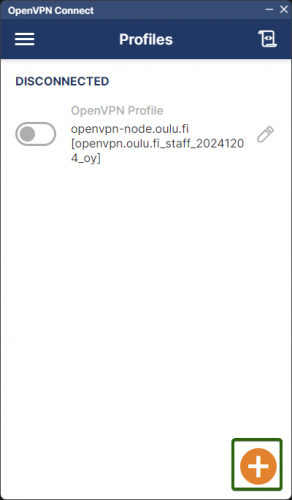
- Valitse ”Import Profile”:n alla olevasta painikkeista Upload File.
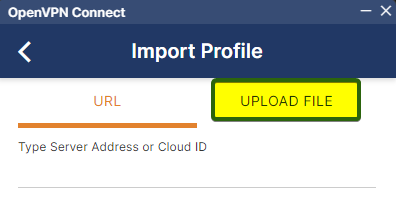
- Tuo aiemmin lataamasi profiili ohjelmaan joko tuomalla se hiirellä kuvan päälle tai käyttämällä BROWSE-painiketta. Oletuksena ladatun profiilitiedoston löydät Lataukset/Downloads kansiosta.
- Paina Connect.
- VPN-yhteys on nyt asennettu ja yhdistetty:
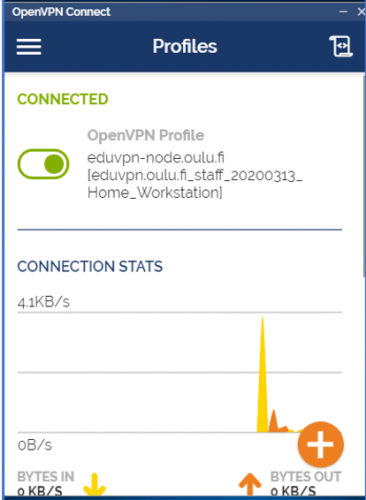
- Kun et käytä yhteyttä, sulje se OpenVPN Connectin ikkunan vihreällä liukupainikkeella. Samalla painikkeella voit jatkossa käynnistää ja sulkea VPN-yhteyden.
Profiilin poistaminen
- OpenVPN-ohjelmassa valitse poistettava profiili:
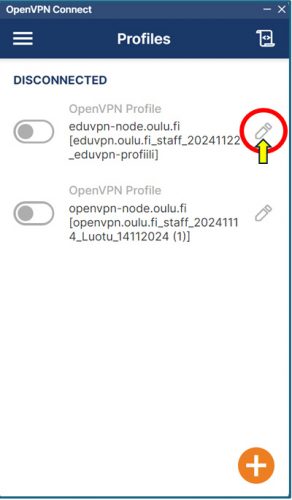
- Paina sitten DELETE PROFILE -painiketta:
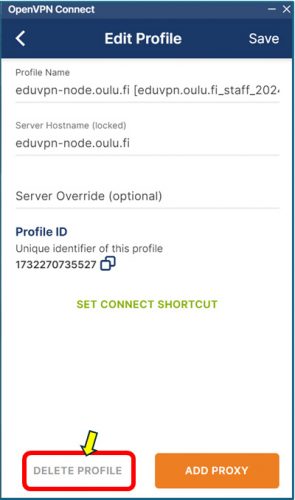
- Lopuksi paina YES: